4.0 本文目录
本系列视频,B站首发,up主: xiaobing1016

前言:
GDB(GNU Debugger)是一个用来调试C/C++程序的功能强大的调试器,是Linux系统开发C/C++最常用的调试器
程序员可以使用GDB来跟踪程序中的错误,从而减少程序员的工作量。
Linux 开发C/C++ 一定要熟悉 GDB
VSCode是通过调用GDB调试器来实现C/C++的调试工作的;
Windows 系统中,常见的集成开发环境(IDE),如 VS、VC等,
它们内部已经嵌套了相应的调试器
GDB主要功能:
设置断点(断点可以是条件表达式)
使程序在指定的代码行上暂停执行,便于观察
单步执行程序,便于调试
查看程序中变量值的变化
动态改变程序的执行环境
分析崩溃程序产生的core文件
4.1 常用调试命令参数
调试开始:执行gdb [exefilename] ,进入gdb调试程序,其中exefilename为要调试的可执行文件名
1## 以下命令后括号内为命令的简化使用,比如run(r),直接输入命令 r 就代表命令run
2
3$(gdb)help(h) # 查看命令帮助,具体命令查询在gdb中输入help + 命令
4
5$(gdb)run(r) # 重新开始运行文件(run-text:加载文本文件,run-bin:加载二进制文件)
6
7$(gdb)start # 单步执行,运行程序,停在第一行执行语句
8
9$(gdb)list(l) # 查看原代码(list-n,从第n行开始查看代码。list+ 函数名:查看具体函数)
10
11$(gdb)set # 设置变量的值
12
13$(gdb)next(n) # 单步调试(逐过程,函数直接执行)
14
15$(gdb)step(s) # 单步调试(逐语句:跳入自定义函数内部执行)
16
17$(gdb)backtrace(bt) # 查看函数的调用的栈帧和层级关系
18
19$(gdb)frame(f) # 切换函数的栈帧
20
21$(gdb)info(i) # 查看函数内部局部变量的数值
22
23$(gdb)finish # 结束当前函数,返回到函数调用点
24
25$(gdb)continue(c) # 继续运行
26
27$(gdb)print(p) # 打印值及地址
28
29$(gdb)quit(q) # 退出gdb
30
31$(gdb)break+num(b) # 在第num行设置断点
32
33$(gdb)info breakpoints # 查看当前设置的所有断点
34
35$(gdb)delete breakpoints num(d) # 删除第num个断点
36
37$(gdb)display # 追踪查看具体变量值
38
39$(gdb)undisplay # 取消追踪观察变量
40
41$(gdb)watch # 被设置观察点的变量发生修改时,打印显示
42
43$(gdb)i watch # 显示观察点
44
45$(gdb)enable breakpoints # 启用断点
46
47$(gdb)disable breakpoints # 禁用断点
48
49$(gdb)x # 查看内存x/20xw 显示20个单元,16进制,4字节每单元
50
51$(gdb)run argv[1] argv[2] # 调试时命令行传参
52
53$(gdb)set follow-fork-mode child # Makefile项目管理:选择跟踪父子进程(fork())
Tips:
编译程序时需要加上-g,之后才能用gdb进行调试:gcc -g main.c -o main
回车键:重复上一命令
4.2 【实战】命令行调试
给出一段简单代码,准备调试。
1#include
2using namespace std;
3
4int main(int argc,char **argv) 5{
6 int N = 100;
7 int sum = 0;
8 int i = 1;
9
10// calculate sum from 1 to 100
11 while (i <= N)
12 {
13 sum = sum + i;
14 i = i + 1;
15 }
16
17 cout <"sum = " <endl;
18 cout <"The program is over." <endl;
19
20 return 0;
21}
END
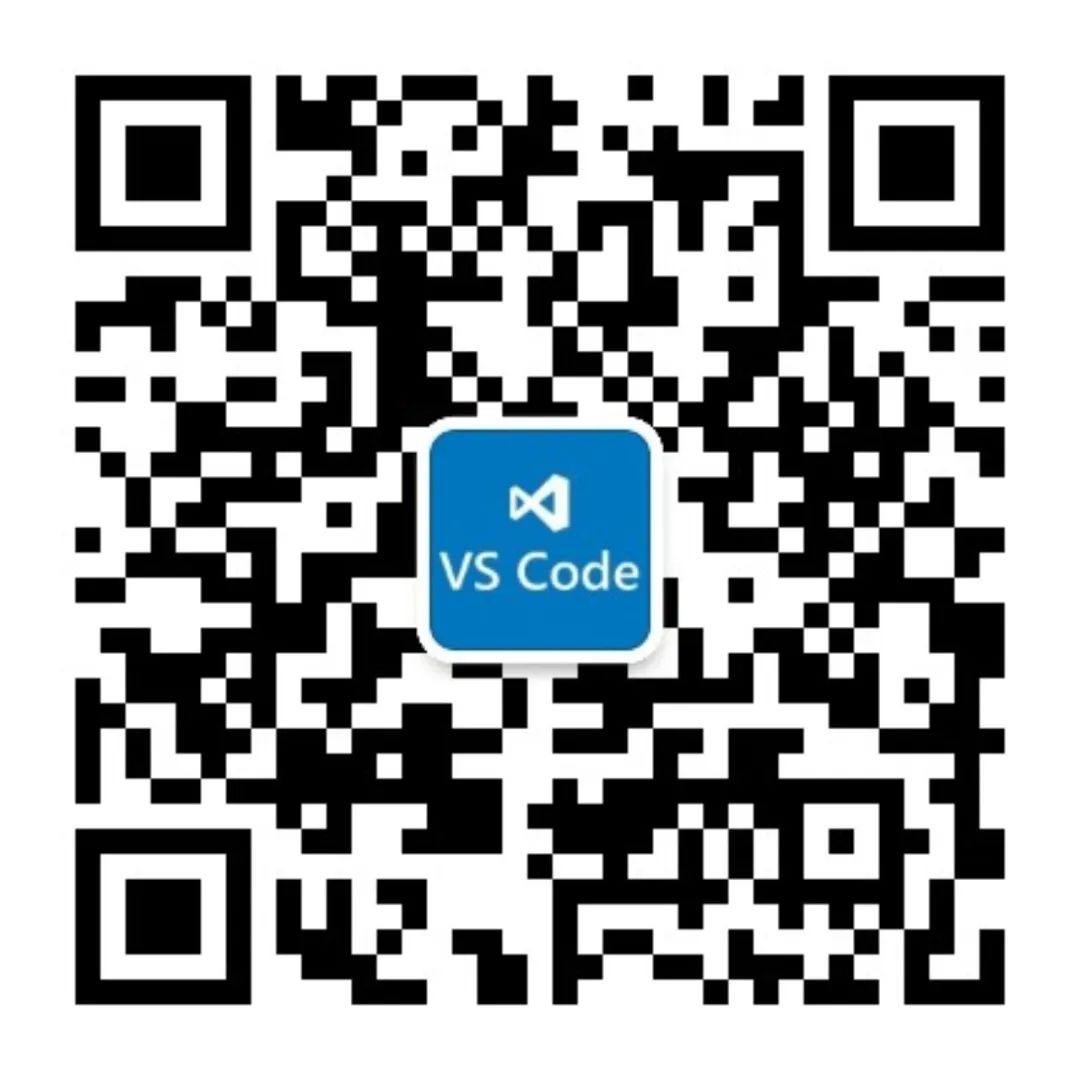
扫码关注公众号
微信号 : iVSCode
bilibili : xiaobing1016























 被折叠的 条评论
为什么被折叠?
被折叠的 条评论
为什么被折叠?








